ਵਿਸ਼ਾ - ਸੂਚੀ
ਅਕਸਰ, Microsoft Excel ਨਾਲ ਕੰਮ ਕਰਦੇ ਸਮੇਂ, ਸਾਨੂੰ ਕਿਸੇ ਹੋਰ Excel ਵਰਕਸ਼ੀਟ ਤੋਂ ਡਾਟਾ ਪਾਉਣ ਦੀ ਲੋੜ ਹੋ ਸਕਦੀ ਹੈ। ਗੁੰਝਲਦਾਰ ਲੱਗਦਾ ਹੈ, ਠੀਕ ਹੈ? ਗਲਤ! ਇਸ ਲੇਖ ਵਿੱਚ, ਅਸੀਂ ਇੱਕ ਐਕਸਲ ਫਾਰਮੂਲੇ ਵਿੱਚ ਵਰਕਸ਼ੀਟ ਦੇ ਨਾਮ ਦਾ ਹਵਾਲਾ ਦੇਣ ਦੇ 4 ਤਰੀਕੇ ਦਿਖਾਵਾਂਗੇ। ਇਸ ਤੋਂ ਇਲਾਵਾ, ਅਸੀਂ ਕਿਰਿਆਸ਼ੀਲ ਵਰਕਸ਼ੀਟ ਦਾ ਨਾਮ ਪ੍ਰਾਪਤ ਕਰਨਾ ਅਤੇ ਮੁੱਲ ਦੇ ਆਧਾਰ 'ਤੇ ਕਿਸੇ ਹੋਰ ਵਰਕਸ਼ੀਟ ਦਾ ਹਵਾਲਾ ਦੇਣਾ ਵੀ ਸਿੱਖਾਂਗੇ।
ਪ੍ਰੈਕਟਿਸ ਵਰਕਬੁੱਕ ਡਾਊਨਲੋਡ ਕਰੋ
ਰੈਫਰੈਂਸਿੰਗ_ਵਰਕਸ਼ੀਟ_ਨਾਮ_ਇਨ_ਐਕਸਲ_ਫਾਰਮੂਲਾ। xlsx
ਡਾਇਨੈਮਿਕ ਵਰਕਸ਼ੀਟ ਹਵਾਲਾ.xlsm
ਇੱਕ ਹੋਰ Workbook.xlsx ਤੋਂ ਹਵਾਲਾ ਦੇਣਾ<7
ਐਕਸਲ ਫਾਰਮੂਲੇ ਵਿੱਚ ਵਰਕਸ਼ੀਟ ਨਾਮ ਦਾ ਹਵਾਲਾ ਦੇਣ ਦੇ 4 ਤਰੀਕੇ
ਪਹਿਲਾਂ ਅਤੇ ਸਭ ਤੋਂ ਪਹਿਲਾਂ, ਆਓ “ਜਨਵਰੀ” ਵਿੱਚ ਜਨਵਰੀ ਲਈ ਵਿਕਰੀ ਡੇਟਾ ਉੱਤੇ ਵਿਚਾਰ ਕਰੀਏ। ਵਰਕਸ਼ੀਟ, ਜੋ ਕਿ "ਉਤਪਾਦ ਦਾ ਨਾਮ" ਅਤੇ "ਵਿਕਰੀ" ਨੂੰ USD ਵਿੱਚ ਦਰਸਾਉਂਦੀ ਹੈ।
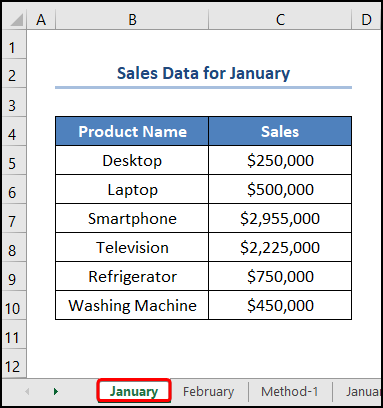
ਇਸੇ ਤਰ੍ਹਾਂ ਨਾਲ, ਅਸੀਂ "ਫਰਵਰੀ" ਵਰਕਸ਼ੀਟ ਵਿੱਚ ਫਰਵਰੀ ਲਈ ਵਿਕਰੀ ਡੇਟਾ ਹੈ। ਇੱਥੇ, ਅਸੀਂ “ਜਨਵਰੀ ਅਤੇ ਫਰਵਰੀ” ਵਰਕਸ਼ੀਟਾਂ ਤੋਂ ਡੇਟਾ ਨੂੰ ਖਿੱਚ ਕੇ “ਕੁੱਲ ਵਿਕਰੀ” ਪ੍ਰਾਪਤ ਕਰਨਾ ਚਾਹੁੰਦੇ ਹਾਂ। ਇਸ ਲਈ, ਬਿਨਾਂ ਦੇਰੀ ਕੀਤੇ, ਆਓ ਐਕਸਲ ਫਾਰਮੂਲੇ ਵਿੱਚ ਵਰਕਸ਼ੀਟ ਨਾਮ ਦਾ ਹਵਾਲਾ ਕਿਵੇਂ ਦਿੱਤਾ ਜਾਵੇ ਇਸਦੀ ਪੜਚੋਲ ਕਰੀਏ।
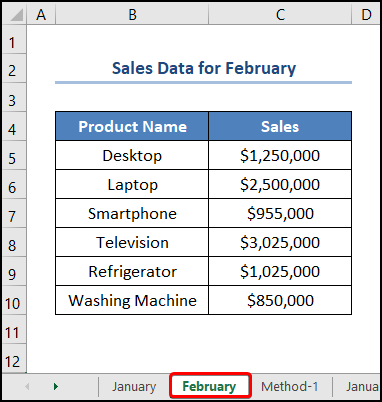
ਇੱਥੇ, ਅਸੀਂ Microsoft Excel 365 ਵਰਜਨ ਦੀ ਵਰਤੋਂ ਕੀਤੀ ਹੈ ; ਤੁਸੀਂ ਆਪਣੀ ਸਹੂਲਤ ਅਨੁਸਾਰ ਕਿਸੇ ਹੋਰ ਸੰਸਕਰਣ ਦੀ ਵਰਤੋਂ ਕਰ ਸਕਦੇ ਹੋ।
1. ਸਪੇਸ ਜਾਂ ਵਿਰਾਮ ਚਿੰਨ੍ਹਾਂ ਤੋਂ ਬਿਨਾਂ ਵਰਕਸ਼ੀਟ ਦਾ ਹਵਾਲਾ ਨਾਮ
ਸਭ ਤੋਂ ਪਹਿਲਾਂ, ਅਸੀਂ ਉਸ ਕੇਸ ਦਾ ਪ੍ਰਦਰਸ਼ਨ ਕਰਾਂਗੇ ਜਿੱਥੇਵਰਕਸ਼ੀਟ ਦੇ ਨਾਮਾਂ ਵਿੱਚ ਉਹਨਾਂ ਵਿਚਕਾਰ ਕੋਈ ਖਾਲੀ ਥਾਂ ਜਾਂ ਵਿਰਾਮ ਚਿੰਨ੍ਹ ਨਹੀਂ ਹਨ।
📌 ਪੜਾਅ :
- ਬਹੁਤ ਸ਼ੁਰੂ ਵਿੱਚ, C5 'ਤੇ ਜਾਓ। ਸੈੱਲ >> ਹੇਠਾਂ ਦਿੱਤਾ ਫਾਰਮੂਲਾ ਦਾਖਲ ਕਰੋ।
=January!C5+February!C5
ਇੱਥੇ, “ਜਨਵਰੀ ਅਤੇ ਫਰਵਰੀ” ਵਰਕਸ਼ੀਟ ਦੇ ਨਾਮ, ਅਤੇ C5 ਸੈਲ ਇਹਨਾਂ ਦੋ ਮਹੀਨਿਆਂ ਵਿੱਚ “ਡੈਸਕਟੌਪ ਸੇਲਜ਼” ਨਾਲ ਮੇਲ ਖਾਂਦਾ ਹੈ।
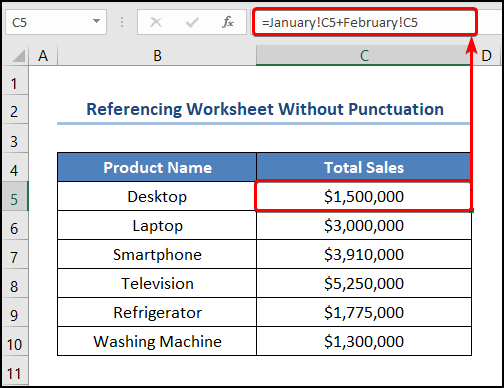
ਪੜ੍ਹੋ ਹੋਰ: ਐਕਸਲ ਸ਼ੀਟਾਂ ਨੂੰ ਦੂਜੀ ਸ਼ੀਟ ਨਾਲ ਕਿਵੇਂ ਲਿੰਕ ਕਰਨਾ ਹੈ (5 ਤਰੀਕੇ)
2. ਸਪੇਸ ਜਾਂ ਵਿਰਾਮ ਚਿੰਨ੍ਹਾਂ ਦੇ ਨਾਲ ਵਰਕਸ਼ੀਟ ਨਾਮ ਦਾ ਹਵਾਲਾ
ਵਿਕਲਪਿਕ ਤੌਰ 'ਤੇ, ਇਹ ਵਿਧੀ ਵਿਚਾਰ ਕਰਦੀ ਹੈ ਉਹ ਕੇਸ ਜਿੱਥੇ ਵਰਕਸ਼ੀਟਾਂ ਦੇ ਨਾਵਾਂ ਦੇ ਵਿਚਕਾਰ ਖਾਲੀ ਥਾਂ ਜਾਂ ਵਿਰਾਮ ਚਿੰਨ੍ਹ ਹਨ। ਇਸ ਸਥਿਤੀ ਵਿੱਚ, ਆਓ “ਜਨਵਰੀ ਅਤੇ ਫਰਵਰੀ ਸੇਲਜ਼” ਵਰਕਸ਼ੀਟਾਂ ਨੂੰ ਮੰਨੀਏ। ਹੁਣ ਅਸੀਂ ਦੋ ਵਰਕਸ਼ੀਟਾਂ ਵਿੱਚੋਂ “ਸੇਲ” ਡੇਟਾ ਨੂੰ ਐਕਸਟਰੈਕਟ ਕਰਨਾ ਚਾਹੁੰਦੇ ਹਾਂ ਅਤੇ ਕਿਸੇ ਹੋਰ ਵਰਕਸ਼ੀਟ ਵਿੱਚ “ਕੁੱਲ ਵਿਕਰੀ” ਵਾਪਸ ਕਰਨਾ ਚਾਹੁੰਦੇ ਹਾਂ।
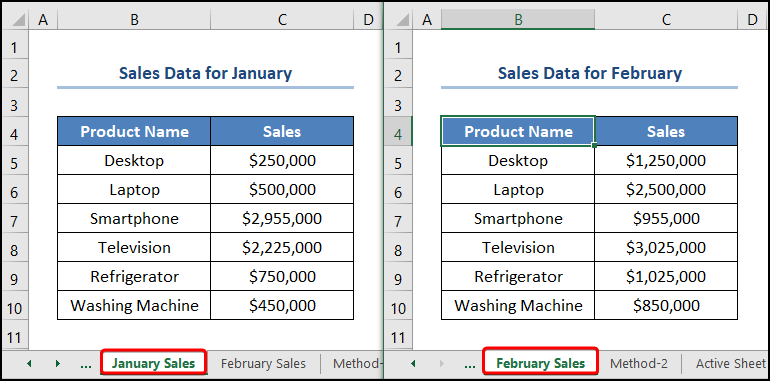
📌 ਕਦਮ :
- ਸ਼ੁਰੂ ਕਰਨ ਲਈ, C5 ਸੈੱਲ >> 'ਤੇ ਜਾਓ। ਹੇਠਾਂ ਦਿੱਤੇ ਸਮੀਕਰਨ ਵਿੱਚ ਟਾਈਪ ਕਰੋ।
='January Sales'!C5+'February Sales'!C5
ਇਸ ਕੇਸ ਵਿੱਚ, “ਜਨਵਰੀ ਸੇਲਜ਼” ਅਤੇ “ ਫਰਵਰੀ ਸੇਲਜ਼” ਵਰਕਸ਼ੀਟ ਦੇ ਨਾਮ ਦਰਸਾਉਂਦੇ ਹਨ; ਇਸਦੇ ਉਲਟ, C5 ਸੈੱਲ ਕ੍ਰਮਵਾਰ “ਡੈਸਕਟਾਪ ਸੇਲਜ਼” ਨੂੰ ਦਰਸਾਉਂਦਾ ਹੈ।
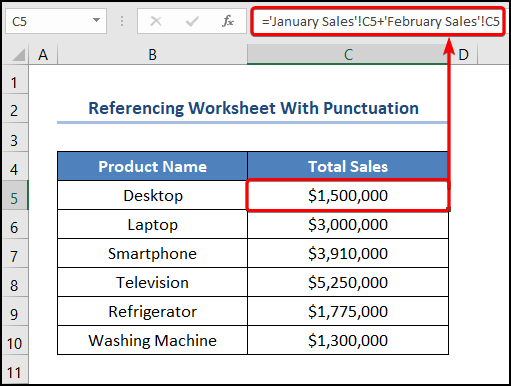
ਹੋਰ ਪੜ੍ਹੋ: ਦੂਜੇ ਐਕਸਲ ਤੋਂ ਹਵਾਲਾ ਬਿਨਾਂ ਖੋਲ੍ਹੇ ਵਰਕਬੁੱਕ (5 ਉਦਾਹਰਨਾਂ)
ਸਮਾਨ ਰੀਡਿੰਗ
- ਐਕਸਲ ਵਿੱਚ ਇੱਕ ਹੋਰ ਵਰਕਸ਼ੀਟ ਤੋਂ ਕਈ ਸੈੱਲਾਂ ਨੂੰ ਕਿਵੇਂ ਲਿੰਕ ਕਰਨਾ ਹੈ (5ਆਸਾਨ ਤਰੀਕੇ)
- ਐਕਸਲ ਵਿੱਚ ਫਾਈਲਾਂ ਨੂੰ ਕਿਵੇਂ ਲਿੰਕ ਕਰਨਾ ਹੈ (5 ਵੱਖ-ਵੱਖ ਪਹੁੰਚ)
- ਆਟੋਮੈਟਿਕ ਅੱਪਡੇਟ ਲਈ ਐਕਸਲ ਵਰਕਬੁੱਕਾਂ ਨੂੰ ਲਿੰਕ ਕਰੋ (5 ਢੰਗ)
- ਵਰਡ ਦਸਤਾਵੇਜ਼ ਨੂੰ ਐਕਸਲ ਨਾਲ ਕਿਵੇਂ ਲਿੰਕ ਕਰਨਾ ਹੈ (2 ਆਸਾਨ ਤਰੀਕੇ)
3. ਇੱਕ ਹੋਰ ਸ਼ੀਟ ਵਿੱਚ ਡਾਇਨਾਮਿਕਲੀ ਸੈੱਲ ਦਾ ਹਵਾਲਾ ਦਿਓ
ਸੱਚ ਵਿੱਚ , ਅਸੀਂ ਹੁਣ ਤੱਕ ਜੋ ਕੀਤਾ ਹੈ ਉਹ ਵਧੀਆ ਹੈ, ਪਰ ਇੱਕ ਵੱਡੀ ਸਮੱਸਿਆ ਹੈ। ਸਧਾਰਨ ਰੂਪ ਵਿੱਚ, ਜੇਕਰ ਇੱਥੇ ਬਹੁਤ ਸਾਰੀਆਂ ਵਰਕਸ਼ੀਟਾਂ ਹਨ, ਤਾਂ ਸਾਨੂੰ ਉਹਨਾਂ ਦੇ ਨਾਮ ਹੱਥੀਂ ਦਰਜ ਕਰਨੇ ਪੈਣਗੇ। ਨਿਰਾਸ਼ ਨਾ ਹੋਵੋ! ਅਸੀਂ VBA ਕੋਡ ਅਤੇ INDIRECT ਫੰਕਸ਼ਨ ਦੀ ਵਰਤੋਂ ਕਰਕੇ ਇਸ ਦੁਹਰਾਉਣ ਵਾਲੇ ਕੰਮ ਨੂੰ ਆਟੋਮੈਟਿਕ ਕਰ ਸਕਦੇ ਹਾਂ ਜੋ ਇੱਕ ਸਤਰ ਦੇ ਸੈੱਲ ਸੰਦਰਭ ਨੂੰ ਵਾਪਸ ਕਰਦਾ ਹੈ।
📌 ਪੜਾਅ :
- ਪਹਿਲਾਂ, ਡਿਵੈਲਪਰ ਟੈਬ >> 'ਤੇ ਨੈਵੀਗੇਟ ਕਰੋ। ਵਿਜ਼ੂਅਲ ਬੇਸਿਕ ਬਟਨ 'ਤੇ ਕਲਿੱਕ ਕਰੋ।
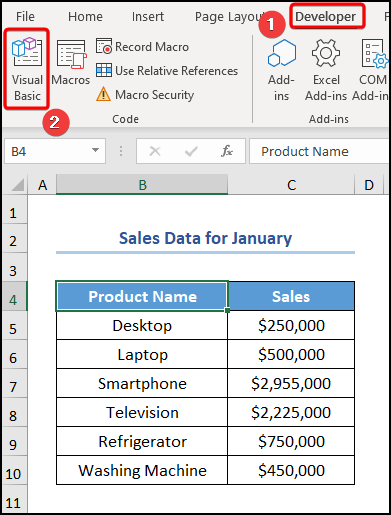
ਹੁਣ, ਇਹ ਇੱਕ ਨਵੀਂ ਵਿੰਡੋ ਵਿੱਚ ਵਿਜ਼ੂਅਲ ਬੇਸਿਕ ਐਡੀਟਰ ਨੂੰ ਖੋਲ੍ਹਦਾ ਹੈ।
- ਦੂਜਾ, ਇਨਸਰਟ ਟੈਬ >> 'ਤੇ ਜਾਓ। ਮੋਡਿਊਲ ਚੁਣੋ।
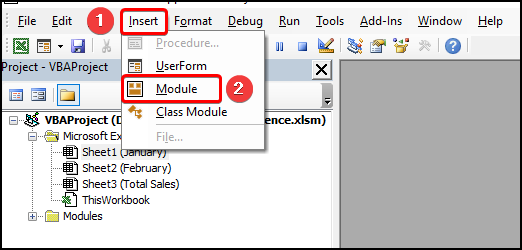
ਤੁਹਾਡੇ ਸੰਦਰਭ ਵਿੱਚ ਆਸਾਨੀ ਲਈ, ਤੁਸੀਂ ਇੱਥੋਂ ਕੋਡ ਨੂੰ ਕਾਪੀ ਕਰ ਸਕਦੇ ਹੋ ਅਤੇ ਇਸਨੂੰ ਹੇਠਾਂ ਦਰਸਾਏ ਅਨੁਸਾਰ ਵਿੰਡੋ ਵਿੱਚ ਪੇਸਟ ਕਰ ਸਕਦੇ ਹੋ।
3348
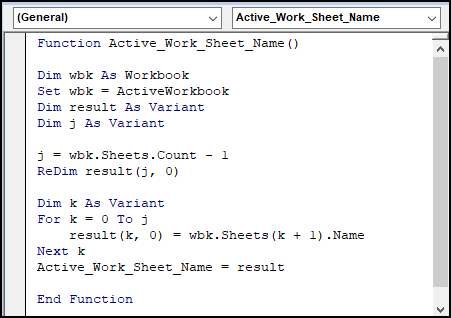
⚡ ਕੋਡ ਬਰੇਕਡਾਊਨ:
ਇੱਥੇ, ਅਸੀਂ ਵਿਆਖਿਆ ਕਰਾਂਗੇ ਵਰਕਸ਼ੀਟ ਦੇ ਨਾਮ ਬਣਾਉਣ ਲਈ VBA ਕੋਡ।
- ਪਹਿਲੇ ਹਿੱਸੇ ਵਿੱਚ, ਸਬ-ਰੂਟੀਨ ਨੂੰ ਇੱਕ ਨਾਮ ਦਿੱਤਾ ਗਿਆ ਹੈ, ਇੱਥੇ ਇਹ Active_Work_Sheet_Name() ਹੈ। .
- ਅੱਗੇ, ਵੇਰੀਏਬਲ wbk, ਨਤੀਜਾ, j, ਅਤੇ k ਨੂੰ ਪਰਿਭਾਸ਼ਿਤ ਕਰੋ ਅਤੇ ਡਾਟਾ ਕਿਸਮ ਵਰਕਬੁੱਕ ਨਿਰਧਾਰਤ ਕਰੋ। ਅਤੇ ਵੇਰੀਐਂਟ ਕ੍ਰਮਵਾਰ।
- ਇਸ ਵਿੱਚਦੂਜਾ ਭਾਗ, ਸ਼ੀਟਾਂ ਦੀ ਗਿਣਤੀ ਗਿਣਨ ਲਈ Count ਵਿਸ਼ੇਸ਼ਤਾ ਦੀ ਵਰਤੋਂ ਕਰੋ ਅਤੇ ਵਰਕਬੁੱਕ ਵਿੱਚ ਸਾਰੀਆਂ ਸ਼ੀਟਾਂ ਨੂੰ ਦੁਹਰਾਉਣ ਲਈ For Loop ਦੀ ਵਰਤੋਂ ਕਰੋ।
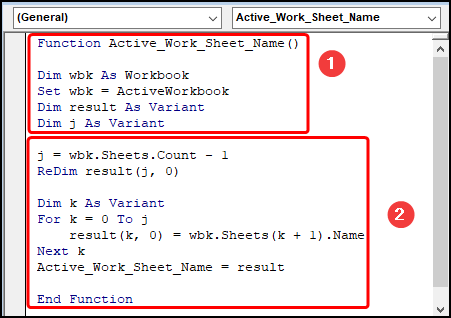
- ਤੀਜਾ, VBA ਵਿੰਡੋ ਨੂੰ ਬੰਦ ਕਰੋ >> ਸਾਰੇ ਸ਼ੀਟ ਦੇ ਨਾਮ ਪ੍ਰਾਪਤ ਕਰਨ ਲਈ Active_Work_Sheet_Name () ਫੰਕਸ਼ਨ ਦਾਖਲ ਕਰੋ।
=Active_Work_Sheet_Name()
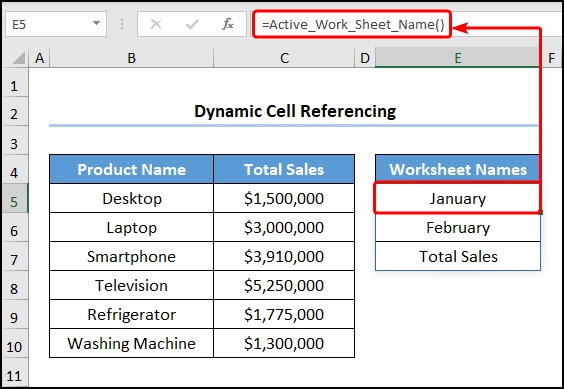
- ਅੰਤ ਵਿੱਚ, C5 ਸੈੱਲ >> 'ਤੇ ਜਾਓ ਸਮੀਕਰਨ ਨੂੰ ਫਾਰਮੂਲਾ ਬਾਰ ਵਿੱਚ ਪਾਓ।
=INDIRECT("'"&E5&"'!C5")+INDIRECT("'"&E6&"'!C5")
ਉਦਾਹਰਨ ਲਈ, E5 ਅਤੇ E6 ਸੈੱਲ ਵਰਕਸ਼ੀਟ ਦੇ ਨਾਮ “ਜਨਵਰੀ ਅਤੇ ਫਰਵਰੀ” ਵੱਲ ਇਸ਼ਾਰਾ ਕਰਦੇ ਹਨ ਜਦੋਂ ਕਿ C5 ਸੈੱਲ ਉਹਨਾਂ ਦੇ ਅਨੁਸਾਰੀ “ਵਿਕਰੀ”<9 ਨੂੰ ਦਰਸਾਉਂਦੇ ਹਨ।>.
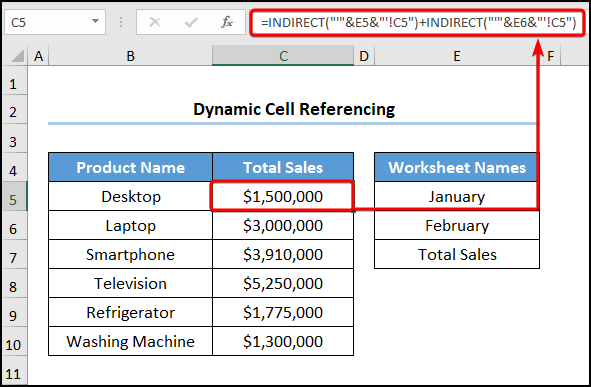
ਹੋਰ ਪੜ੍ਹੋ: ਰਿਪੋਰਟਾਂ ਲਈ ਇੱਕ ਵਰਕਸ਼ੀਟ ਤੋਂ ਦੂਜੀ ਵਿੱਚ ਖਾਸ ਡੇਟਾ ਟ੍ਰਾਂਸਫਰ ਕਰੋ
4. ਹੋਰ ਵਰਕਬੁੱਕ ਦਾ ਹਵਾਲਾ ਬਣਾਓ
ਇੱਕ ਚੀਜ਼ ਲਈ, ਅਸੀਂ ਇੱਕ ਵੱਖਰੀ ਵਰਕਬੁੱਕ ( ਮੰਜ਼ਿਲ ਵਰਕਬੁੱਕ ) ਵਿੱਚ ਡੇਟਾ ਲਿਆਉਣ ਲਈ ਹੋਰ ਵਰਕਬੁੱਕਾਂ ਦਾ ਹਵਾਲਾ ( ਸਰੋਤ ਵਰਕਬੁੱਕ ) ਬਣਾ ਸਕਦੇ ਹਾਂ। . ਇਸ ਲਈ, ਬਸ ਨਾਲ ਹੀ ਪਾਲਣਾ ਕਰੋ।
📌 ਪੜਾਅ :
- ਸ਼ੁਰੂ ਕਰਨ ਲਈ, ਹੇਠਾਂ ਦਿੱਤੇ ਫਾਰਮੂਲੇ ਨੂੰ C5 ਸੈੱਲ ਵਿੱਚ ਕਾਪੀ ਅਤੇ ਪੇਸਟ ਕਰੋ। .
=[Referencing_Worksheet_Name_in_Excel_Formula.xlsx]January!C5+[Referencing_Worksheet_Name_in_Excel_Formula.xlsx]February!C5
ਉਦਾਹਰਨ ਲਈ, “[Referencing_Worksheet_Name_in_Excel_Formula.xlsx]” ਵਰਕਬੁੱਕ ਦਾ ਨਾਮ ਹੈ ਜੋ “ਜਨਵਰੀ” ਵਰਕਸ਼ੀਟ ਸ਼ਾਮਲ ਕਰਦਾ ਹੈ। ਇਸ ਤੋਂ ਇਲਾਵਾ, C5 ਸੈੱਲ “ਸੇਲ” ਮੁੱਲਾਂ ਨੂੰ ਦਰਸਾਉਂਦਾ ਹੈ।
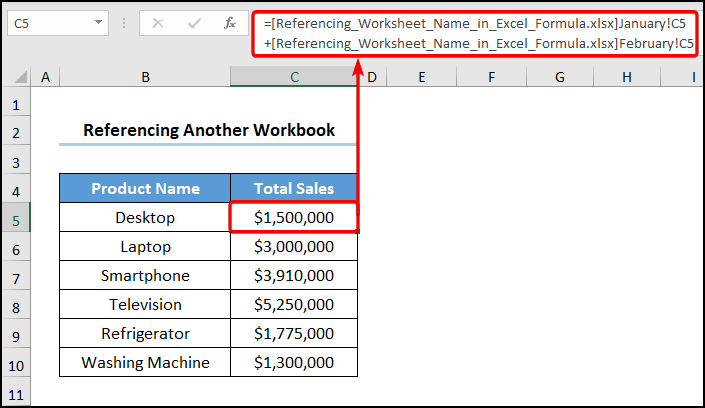
ਐਕਸਲ ਵਿੱਚ ਐਕਟਿਵ ਵਰਕਸ਼ੀਟ ਦਾ ਨਾਮ ਕਿਵੇਂ ਪ੍ਰਾਪਤ ਕਰਨਾ ਹੈ
ਇਸ ਦੇ ਉਲਟ, ਅਸੀਂ MID , FIND , ਅਤੇ CELL ਫੰਕਸ਼ਨਾਂ ਨੂੰ ਜੋੜ ਕੇ ਸਰਗਰਮ ਵਰਕਸ਼ੀਟ ਦਾ ਨਾਮ ਐਕਸਟਰੈਕਟ ਕਰ ਸਕਦੇ ਹਾਂ। ਇਹ ਸਧਾਰਨ ਅਤੇ ਆਸਾਨ ਹੈ, ਇਸਲਈ ਆਓ ਪ੍ਰਕਿਰਿਆ ਨੂੰ ਵਿਸਥਾਰ ਵਿੱਚ ਵੇਖੀਏ।
📌 ਪੜਾਅ :
- ਸ਼ੁਰੂ ਕਰਨ ਲਈ, B5 ਸੈੱਲ >> 'ਤੇ ਕਲਿੱਕ ਕਰੋ। ਹੇਠ ਦਿੱਤੀ ਸਮੀਕਰਨ ਪਾਓ।
=MID(CELL("filename",B5),(FIND("]",CELL("filename",B5))+1),45)
ਫਾਰਮੂਲਾ ਬ੍ਰੇਕਡਾਊਨ:
- CELL(“ਫਾਇਲਨਾਮ”,B5) → ਸੈੱਲ ਸਮੱਗਰੀ ਦੀ ਫਾਰਮੈਟਿੰਗ, ਸਥਿਤੀ ਬਾਰੇ ਜਾਣਕਾਰੀ ਦਿੰਦਾ ਹੈ। ਇੱਥੇ, “ਫਾਇਲਨੇਮ” info_type ਆਰਗੂਮੈਂਟ ਹੈ ਜੋ ਫਾਈਲ ਦਾ ਨਾਮ ਅਤੇ ਸਥਾਨ ਵਾਪਸ ਕਰਦਾ ਹੈ। ਅੱਗੇ, B5 ਸੈੱਲ ਵਿਕਲਪਿਕ ਹਵਾਲਾ ਆਰਗੂਮੈਂਟ ਹੈ ਜਿੱਥੇ ਨਤੀਜਾ ਵਾਪਸ ਕੀਤਾ ਜਾਂਦਾ ਹੈ।
- FIND(“]”,CELL (“ਫਾਇਲਨੇਮ”,B5)) → ਕਿਸੇ ਹੋਰ ਟੈਕਸਟ ਸਤਰ ਦੇ ਅੰਦਰ ਇੱਕ ਟੈਕਸਟ ਸਟ੍ਰਿੰਗ ਦੀ ਸ਼ੁਰੂਆਤੀ ਸਥਿਤੀ ਵਾਪਸ ਕਰਦਾ ਹੈ। ਇੱਥੇ, “]” ਫਾਈਂਡ_ਟੈਕਸਟ ਆਰਗੂਮੈਂਟ ਹੈ ਜਦੋਂ ਕਿ CELL(“ਫਾਈਲ ਨਾਮ”,B5) ਹੈ ਅੰਦਰ_ਟੈਕਸਟ ਆਰਗੂਮੈਂਟ। ਇੱਥੇ, FIND ਫੰਕਸ਼ਨ ਟੈਕਸਟ ਦੀ ਸਤਰ ਦੇ ਅੰਦਰ ਵਰਗ ਬਰੇਸ ਦੀ ਸਥਿਤੀ ਵਾਪਸ ਕਰਦਾ ਹੈ।
- ਆਉਟਪੁੱਟ → 103
- MID(CELL("ਫਾਇਲ ਨਾਮ",B5),(FIND("]", CELL( “ਫਾਇਲ ਨਾਮ”,B5))+1),45) → ਬਣ ਜਾਂਦਾ ਹੈ
- MID(CELL(“filename”,B5),(103+1), 45) → ਸ਼ੁਰੂਆਤੀ ਸਥਿਤੀ ਅਤੇ ਲੰਬਾਈ ਦੇ ਮੱਦੇਨਜ਼ਰ, ਟੈਕਸਟ ਸਤਰ ਦੇ ਮੱਧ ਤੋਂ ਅੱਖਰ ਵਾਪਸ ਕਰਦਾ ਹੈ। ਇੱਥੇ, CELL("ਫਾਇਲਨਾਮ",B5) ਟੈਕਸਟ ਆਰਗੂਮੈਂਟ ਹੈ, ( 103+1) ਹੈ start_num ਆਰਗੂਮੈਂਟ, ਅਤੇ 45 num_chars ਆਰਗੂਮੈਂਟ ਹੈ ਜੋ ਵਰਕਸ਼ੀਟ ਨਾਮ ਵਿੱਚ ਅੱਖਰਾਂ ਦੀ ਵੱਧ ਤੋਂ ਵੱਧ ਸੰਖਿਆ ਨੂੰ ਦਰਸਾਉਂਦਾ ਹੈ। .
- ਆਉਟਪੁੱਟ → “ਐਕਟਿਵ ਸ਼ੀਟ ਨਾਮ”
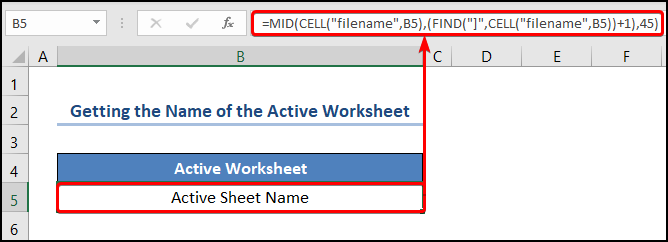
ਆਧਾਰਿਤ ਇੱਕ ਹੋਰ ਸ਼ੀਟ ਦਾ ਹਵਾਲਾ ਕਿਵੇਂ ਦਿੱਤਾ ਜਾਵੇ ਐਕਸਲ ਵਿੱਚ ਸੈੱਲ ਵੈਲਯੂ ਉੱਤੇ
ਆਖਰੀ ਪਰ ਘੱਟੋ ਘੱਟ ਨਹੀਂ, ਅਸੀਂ ਇੱਕ ਸੈੱਲ ਮੁੱਲ ਦੇ ਅਧਾਰ ਤੇ ਇੱਕ ਹੋਰ ਐਕਸਲ ਵਰਕਸ਼ੀਟ ਦਾ ਹਵਾਲਾ ਵੀ ਦੇ ਸਕਦੇ ਹਾਂ। ਇਸ ਮੌਕੇ 'ਤੇ, ਆਓ ਪੀਸੀ ਅਤੇ ਐਕਸੈਸਰੀਜ਼ ਸੇਲਜ਼ ਡੇਟਾ 'ਤੇ ਵਿਚਾਰ ਕਰੀਏ ਜੋ “ਉਤਪਾਦ” ਨਾਮ, “ਜਨਵਰੀ ਵਿੱਚ ਵਿਕਰੀ” , ਅਤੇ ਨੂੰ ਦਰਸਾਉਂਦਾ ਹੈ। “ਫਰਵਰੀ ਵਿੱਚ ਵਿਕਰੀ” ਕ੍ਰਮਵਾਰ।
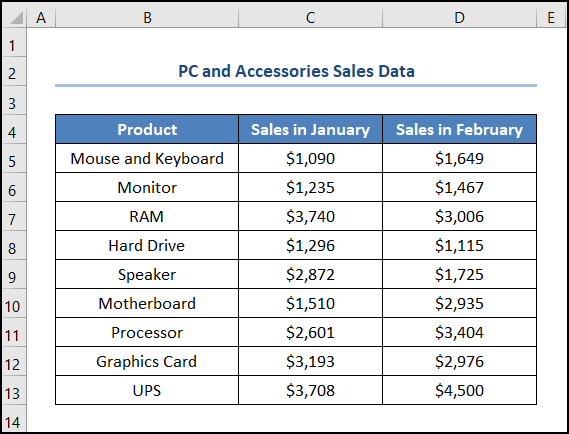
📌 ਕਦਮ :
- ਪਹਿਲਾਂ ਸਥਾਨ ਵਿੱਚ, ਅੱਗੇ ਵਧੋ ਡਾਟਾ ਟੈਬ >> 'ਤੇ ਕਲਿੱਕ ਕਰੋ ਡੇਟਾ ਪ੍ਰਮਾਣਿਕਤਾ >> ਫਿਰ ਹੇਠਾਂ ਦਿੱਤੇ GIF ਵਿੱਚ ਦਿਖਾਏ ਗਏ ਕਦਮਾਂ ਦੀ ਪਾਲਣਾ ਕਰੋ।
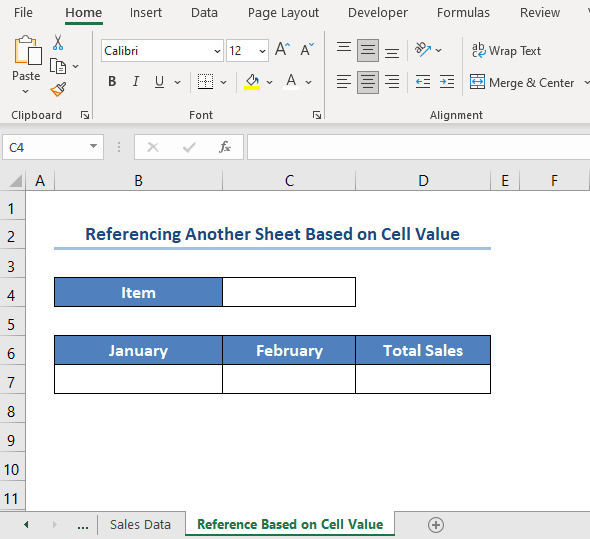
- ਇਸ ਤੋਂ ਬਾਅਦ, B7 'ਤੇ ਜਾਓ ਸੈੱਲ >> VLOOKUP ਫੰਕਸ਼ਨ ਦੀ ਵਰਤੋਂ ਕਰੋ ਜਿਵੇਂ ਕਿ ਹੇਠਾਂ ਦਿਖਾਇਆ ਗਿਆ ਹੈ >> SUM ਫੰਕਸ਼ਨ ਦੀ ਵਰਤੋਂ ਕਰਕੇ “ਕੁੱਲ ਵਿਕਰੀ” ਦੀ ਗਣਨਾ ਕਰੋ।
=VLOOKUP(C4,'Sales Data'!B5:D13,2,FALSE)
ਇਸ ਸਥਿਤੀ ਵਿੱਚ, C4 ਸੈੱਲ ਡ੍ਰੌਪ-ਡਾਊਨ ਸੂਚੀ ਵਿੱਚੋਂ ਚੁਣਿਆ ਗਿਆ “ਆਈਟਮ” ਹੈ।
ਫ਼ਾਰਮੂਲਾ ਬ੍ਰੇਕਡਾਊਨ | , ਅਤੇ ਫਿਰ ਤੁਹਾਡੇ ਦੁਆਰਾ ਨਿਰਧਾਰਤ ਕੀਤੇ ਕਾਲਮ ਤੋਂ ਉਸੇ ਕਤਾਰ ਵਿੱਚ ਇੱਕ ਮੁੱਲ ਵਾਪਸ ਕਰਦਾ ਹੈ। ਇੱਥੇ, C4 ( lookup_value ਆਰਗੂਮੈਂਟ) ਨੂੰ 'ਸੇਲ ਡੇਟਾ' ਤੋਂ ਮੈਪ ਕੀਤਾ ਗਿਆ ਹੈ!B5:D13 ( ਟੇਬਲ_ਐਰੇ ਆਰਗੂਮੈਂਟ) ਜੋ ਕਿ "ਸੇਲਜ਼ ਡੇਟਾ" ਵਰਕਸ਼ੀਟ ਹੈ। ਅੱਗੇ, 2 ( col_index_num ਆਰਗੂਮੈਂਟ) ਲੁੱਕਅਪ ਮੁੱਲ ਦੇ ਕਾਲਮ ਨੰਬਰ ਨੂੰ ਦਰਸਾਉਂਦਾ ਹੈ। ਅੰਤ ਵਿੱਚ, FALSE ( range_lookup ਆਰਗੂਮੈਂਟ) ਲੁੱਕਅਪ ਮੁੱਲ ਦੇ ਸਹੀ ਮਿਲਾਨ ਨੂੰ ਦਰਸਾਉਂਦਾ ਹੈ।
- ਆਉਟਪੁੱਟ → $1090
ਇਸ ਤੋਂ ਇਲਾਵਾ, ਤੁਸੀਂ ਹੇਠਾਂ ਦਿਖਾਏ ਗਏ ਐਨੀਮੇਟਿਡ GIF ਦਾ ਹਵਾਲਾ ਦੇ ਕੇ ਰੀਅਲ ਟਾਈਮ ਵਿੱਚ ਕਦਮਾਂ ਦੀ ਪਾਲਣਾ ਕਰ ਸਕਦੇ ਹੋ।
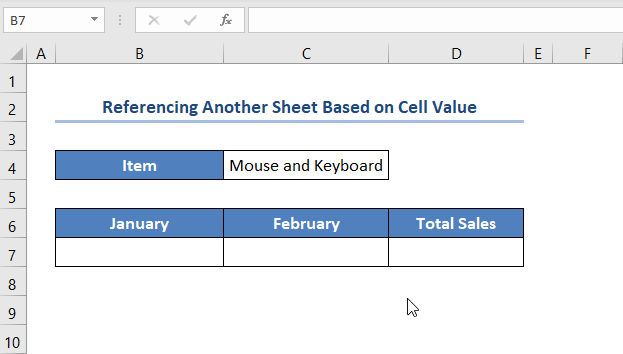
ਅਭਿਆਸ ਸੈਕਸ਼ਨ
ਅਸੀਂ ਹਰੇਕ ਸ਼ੀਟ ਦੇ ਸੱਜੇ ਪਾਸੇ ਅਭਿਆਸ ਸੈਕਸ਼ਨ ਪ੍ਰਦਾਨ ਕੀਤਾ ਹੈ ਤਾਂ ਜੋ ਤੁਸੀਂ ਆਪਣੇ ਆਪ ਨੂੰ ਅਭਿਆਸ ਕਰੋ. ਕਿਰਪਾ ਕਰਕੇ ਇਸਨੂੰ ਆਪਣੇ ਆਪ ਕਰਨਾ ਯਕੀਨੀ ਬਣਾਓ।
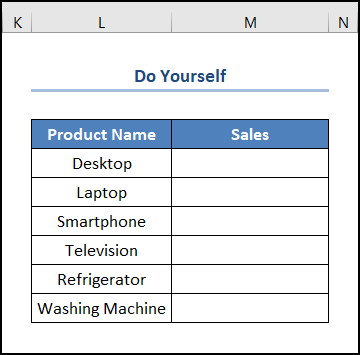
ਨੋਟ ਦੇ ਤੌਰ 'ਤੇ, “ਡਾਇਨੈਮਿਕ ਵਰਕਸ਼ੀਟ ਰੈਫਰੈਂਸ.xlsx” ਅਤੇ “ਇਸ ਤੋਂ ਹਵਾਲਾ ਇੱਕ ਹੋਰ Workbook.xlsx” ਫਾਈਲਾਂ ਵਿਧੀ 3 ਅਤੇ ਵਿਧੀ 4 ਵਿੱਚ ਵਰਤੀਆਂ ਜਾਂਦੀਆਂ ਹਨ। ਇਸਦੇ ਉਲਟ, “ਐਕਸਲ ਫਾਰਮੂਲਾ.xlsx ਵਿੱਚ ਰੈਫਰੈਂਸਿੰਗ ਵਰਕਸ਼ੀਟ ਨਾਮ” ਵਿੱਚ ਬਾਕੀ ਵਿਧੀਆਂ ਸ਼ਾਮਲ ਹਨ।
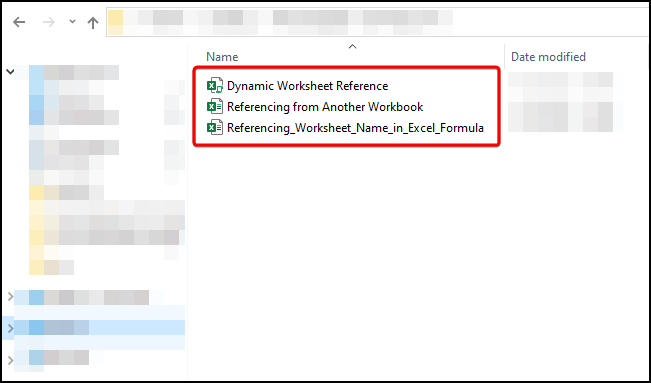
ਸਿੱਟਾ
ਵਿੱਚ ਸੰਖੇਪ ਰੂਪ ਵਿੱਚ, ਇਹ ਟਿਊਟੋਰਿਅਲ ਐਕਸਲ ਫਾਰਮੂਲੇ ਵਿੱਚ ਵਰਕਸ਼ੀਟ ਦੇ ਨਾਮ ਦਾ ਹਵਾਲਾ ਕਿਵੇਂ ਦੇਣਾ ਹੈ ਦੇ ਸਾਰੇ ਇਨਸ ਅਤੇ ਆਉਟਸ ਦੀ ਪੜਚੋਲ ਕਰਦਾ ਹੈ। ਹੁਣ, ਅਸੀਂ ਉਮੀਦ ਕਰਦੇ ਹਾਂ ਕਿ ਉੱਪਰ ਦੱਸੇ ਗਏ ਸਾਰੇ ਤਰੀਕੇ ਤੁਹਾਨੂੰ ਉਹਨਾਂ ਨੂੰ ਤੁਹਾਡੀਆਂ ਐਕਸਲ ਸਪ੍ਰੈਡਸ਼ੀਟਾਂ ਵਿੱਚ ਵਧੇਰੇ ਪ੍ਰਭਾਵਸ਼ਾਲੀ ਢੰਗ ਨਾਲ ਲਾਗੂ ਕਰਨ ਲਈ ਪ੍ਰੇਰਿਤ ਕਰਨਗੇ। ਇਸ ਤੋਂ ਇਲਾਵਾ, ਜੇਕਰ ਤੁਹਾਡੇ ਕੋਈ ਸਵਾਲ ਜਾਂ ਫੀਡਬੈਕ ਹਨ, ਤਾਂ ਕਿਰਪਾ ਕਰਕੇ ਮੈਨੂੰ ਟਿੱਪਣੀ ਭਾਗ ਵਿੱਚ ਦੱਸੋ। ਜਾਂ ਤੁਸੀਂ ExcelWIKI 'ਤੇ ਐਕਸਲ ਫੰਕਸ਼ਨਾਂ ਨਾਲ ਸਬੰਧਤ ਸਾਡੇ ਹੋਰ ਲੇਖ ਦੇਖ ਸਕਦੇ ਹੋ।

